Kort overzicht
Dit artikel leidt u door de stappen van de BT Router -inloggen met behulp van de standaard router IP, gebruikersnaam en wachtwoord. De meest voorkomende reden om in te loggen op uw BT -router is om uw netwerk te beveiligen met een sterk wachtwoord, een aangepaste netwerknaam in te stellen, een gastnetwerk in te stellen en meer.
Dus laten we beginnen!
Voordat u inlogt op de BT -router
Er zijn enkele dingen die u eerst moet doen voordat u probeert in te loggen om het proces zonder problemen te voltooien. Bijvoorbeeld:
- Verbind het apparaat dat u gebruikt om toegang te krijgen tot de routerinstellingen met het thuisnetwerk. Het wordt aanbevolen om dit te doen met behulp van de Ethernet -netwerkkabel, maar als uw apparaat geen Ethernet -poort heeft, kunt u verbinding maken met het WiFi -wachtwoord.
- Zoek de standaard router IP, gebruikersnaam en wachtwoord als ze al niet zijn gewijzigd. Haal anders de aangepaste en maak ze klaar. De standaard BT Router -inloggegevens zijn te vinden op een sticker op de router, in de gebruikershandleiding of controleer dit deel van ons artikel.
Wat is de BT Router IP, gebruikersnaam en wachtwoord?
Het standaard BT Router IP -adres is 192.168.1.254
U hoeft http: // er niet voor te typen, omdat alle browsers vandaag het automatisch toevoegen.
De gebruikersnaam BT Router Admin is: Admin
Het BT Router Admin -wachtwoord wordt willekeurig gegenereerd en afgedrukt op een label aan de achterkant van uw BT -router .
Houd er rekening mee dat dit de standaardaanmeldingsgegevens zijn die kunnen worden gevonden op een label op de router. Als je ze hebt gewijzigd, gebruik dan eerder de nieuwe inloggegevens. Als u ze hebt gewijzigd en vergeten, moet u de BT -router opnieuw instellen naar fabrieksinstellingen.
Hoe log je in op de BT -router?
Nadat u uw apparaat op het netwerk hebt aangesloten en alle inloggegevens hebt gekregen, zijn de rest van de inlogstappen van de BT -router vrij eenvoudig.
Stap 1 - Start een browser op uw apparaat
Om in te loggen op onze BT -router, hebben we een webbrowser nodig. We bezoeken geen website, dus het is niet nodig om een actieve internetverbinding te hebben. De webbrowser is slechts een tool die we nodig hebben om toegang te krijgen tot de routerinstellingen.
Stap 2 - Typ het router -IP in de URL -balk
De standaard router IP voor uw BT -router is 192.168.1.254 . Voer deze in de URL -balk in en druk op de knop ENTER op het toetsenbord als u inlogt met een computer.
Stap 3 - Klik op de geavanceerde instellingen in het beheermenu
Als het IP -adres correct is, wordt het hoofdbeheermenu geladen. U ziet wat informatie over uw netwerk op de hoofdpagina. Zoek en klik op de geavanceerde instellingen in het onderaf van het scherm of de draadloze knop in het midden, afhankelijk van wat u moet wijzigen.
Stap 4 - Klik op de knop Instellingen wijzigen wijzigen
Wanneer u op de geavanceerde instellingen of de draadloze knop klikt, wordt er een nieuw venster geopend met de knop Wijzigen instellingen bovenaan. Klik erop en u wordt gevraagd om een wachtwoord in te voeren.
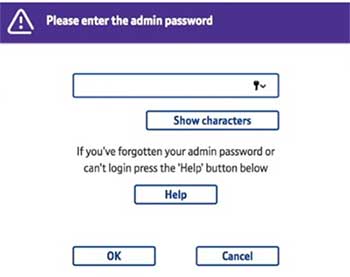
Voer het wachtwoord in en klik op de knop OK.
Gefeliciteerd. Je bent in.
Vanaf nu kunt u de nodige wijzigingen aanbrengen, zoals het wijzigen van de wifi -naam en het wachtwoord, enzovoort. Let echter op dat u enkele van de instellingen moet wijzigen voor zowel de 2.4- als 5 GHz -netwerken en sommige instellingen zullen niet beschikbaar zijn voor beide netwerken. Hoewel u bijvoorbeeld de draadloze netwerknaam (SSID) afzonderlijk kunt wijzigen voor de 2.4- en 5 GHz -netwerken, heeft u geen optie om elk netwerk te beveiligen met een afzonderlijk wachtwoord.
Vergeet na elke wijziging die u in de instellingen aanbrengt niet op de knop Opslaan te klikken.
Heb je wat BT Router -inlogproblemen? Lees dit
Als u problemen heeft met inloggen op de BT -router, zijn er enkele dingen die u moet controleren.
Als u bijvoorbeeld de admin -pagina niet ziet wanneer u de BT -routeraanmelding IP invoert en op de knop ENTER gaat. Controleer het volgende:
Is uw apparaat aangesloten op het netwerk? Probeer het apparaat rechtstreeks aan te sluiten met behulp van de netwerkkabel. Als het apparaat geen Ethernet -poort heeft, verbindt het via wifi.
Is uw browser verouderd? Werk deze bij naar de nieuwste versie of probeer toegang te krijgen tot de BT -routerinstellingen met behulp van een andere browser.
Heb je het BT -router -IP in de URL -balk getypt? Door het IP in de zoekbalk te typen, wordt u alleen enkele zoekresultaten van Google laten zien.
Power-cyclus (opnieuw opstarten) De BT-router. We zijn er zeker van dat je dit advies al vaak eerder hebt gehoord, maar het ding is dat het met succes ongeveer 70% van de problemen zal oplossen die je hebt met je elektronische apparaten.
